
Yurich Koshurich
0
3261
817
Já reparou que a inicialização do Windows 10 não reproduz nenhum som de inicialização? Sim, você leu certo. O tom de inicialização, presente em muitas versões do Windows, foi liberado pela Microsoft a partir do Windows 10. Embora você possa fazer com que o sistema reproduza o som de inicialização, alterando algumas configurações, mas o que você também pode fazer é reproduzir uma mensagem de voz personalizada computadorizada. . Sim, é verdade, você pode configurar uma mensagem de voz personalizada para recebê-lo sempre que iniciar o seu PC com Windows. Então, sem mais delongas, veja como você pode definir uma mensagem de voz personalizada para reprodução na inicialização do Windows 10:
Para fazer o seu sistema Windows 10 reproduzir uma mensagem de voz personalizada na inicialização, você precisa criar um Script do Visual Basic no Bloco de Notas. Não é tão difícil quanto pode parecer. Orientaremos você nas etapas para ajudá-lo a realizar isso da maneira mais fácil possível:
Nota: Tentei esse método no Windows 10 PC, mas também deveria funcionar em versões mais antigas do Windows, como 8.1, 8 e 7.
1.primeiramente, abrir o bloco de notas. Você pode fazer isso pesquisando o Bloco de notas no menu Iniciar ou digitando “bloco de notas” na linha de comando Executar, sem as aspas..
2. Agora, simplesmente copie e cole as seguintes linhas no arquivo em branco do bloco de notas:
discurso obscuro
bem-vindo = ”Bem-vindo, Kshitij”
definir fala = CreateObject ("sapi.spvoice")
speech.speak bem-vindo
Você pode altere a mensagem "Bem-vindo, Kshitij" com uma mensagem de sua escolha. Só não se esqueça de incluir as aspas.
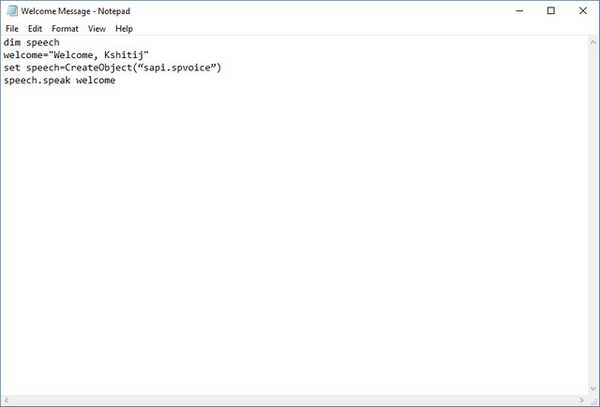
3. Agora você pode salvar o arquivo. Salve-o com qualquer nome, mas verifique se salve-o com a extensão .vbs. Se você tentar abrir este arquivo agora, deverá ouvir sua mensagem personalizada.
4. Para reproduzir esta mensagem na inicialização, você precisa mova esse arquivo para a pasta Inicialização do Windows. Você pode fazer isso abrindo o comando Executar (ou pressionando Windows + R) e digite "shell: inicialização”Sem as aspas.
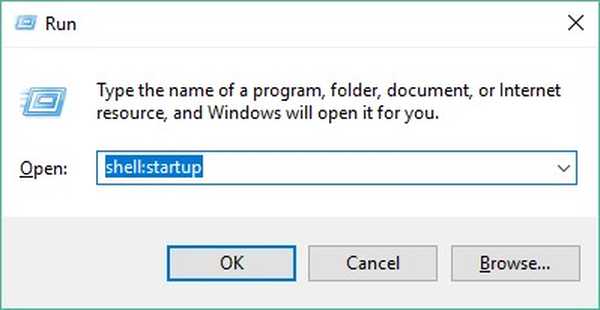
Isso deve abrir a pasta Inicialização. Agora você pode mova seu arquivo para esta pasta.
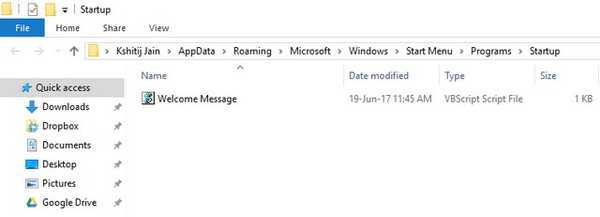
5. É isso aí! Agora, na próxima vez que você fizer logon no Windows, deverá ouvir sua mensagem de boas-vindas personalizada. Legal certo?
VEJA TAMBÉM: 15 dicas e truques avançados para Windows 10
Reproduzir mensagem de voz na inicialização do Windows
Agora que você sabe como configurar uma mensagem de voz personalizada na inicialização do Windows 10, pode seguir em frente e começar a experimentar tudo o que quiser. Faça o computador reproduzir sua mensagem de voz personalizada e exibi-la na frente de seus amigos. Existem outros truques do Windows que você gostaria de compartilhar conosco? Informe-nos na seção de comentários abaixo?















